스마트폰 갤럭시 배터리 수명 확인 및 교체 비용 조회 방법

요즘은 스마트폰이 너무 기능이 좋아져서 바꾸는 주기가 정말 길어졌는데요. 단 하나 어쩔 수 없는 아쉬운 부분이 있다면 배터리 수명은 사용할수록 계속 줄어든다는 점입니다. 그래서 중간에 배터리를 교체 한 번 해주면 몇 년은 걱정 없이 더 쓸 수 있는 것 같습니다.
갤럭시 스마트폰은 멤버스앱을 통해서 배터리 수명을 확인할 수 있는데요, 이번에는 갤럭시 배터리 수명 확인 방법과 배터리 교체 비용을 조회하는 방법을 소개하겠습니다.
목차
- [1] 갤럭시 배터리 수명 확인
- [2] 갤럭시 배터리 교체 비용
- [3] 배터리 오래 쓰기
[1] 갤럭시 배터리 수명 확인
삼성 스마트폰은 기본적으로 삼성 멤버스(Samsung Members) 앱이 다운되어 있거나 다운받을 수 있는데요. 이곳에서 내 기기의 배터리 수명 확인이 가능합니다.
1) 삼성 멤버스 앱 실행

갤럭시폰에 Members 앱을 실행해 줍니다. 혹시 없거나 삭제했다면, 구글 플레이스토어나 갤럭시 스토어에서 다운받아 접속할 수 있습니다.
2) 배터리 상태 진단

📌 [도움받기] 탭 - 휴대전화 진단 - '배터리 상태' 진단
휴대전화 진단 기능에서는 배터리뿐만 아니라, 와이파이, 블루투스, NFC, 인터넷 등 다양한 기능의 상태를 진단해 볼 수 있습니다.
제 스마트폰을 진단해 본 결과, 배터리 상태는 정상, 배터리 수명은 좋음으로 나타나는데요. 항목은 '매우 좋음, 좋은, 보통, 나쁨, 매우 나쁨' 중 하나가 표시되며, '나쁨, 매우 나쁨'이 나온다면 배터리 교체를 고려해 보는 것도 좋습니다.
[2] 갤럭시 배터리 교체 비용
1) 예상 소모품/수리비 안내

📌 [도움받기] 탭 - [빠른 고객 지원] 탭 - 챗봇 상담 - 예상 소모품/수리비 안내 - 모바일
내 갤럭시 수명 확인뿐만 아니라, 예상되는 소모품 수리 비용도 삼성 멤버스(Members) 앱에서 조회 가능합니다.
2) 내 모바일기기 배터리 예상 수리비 확인
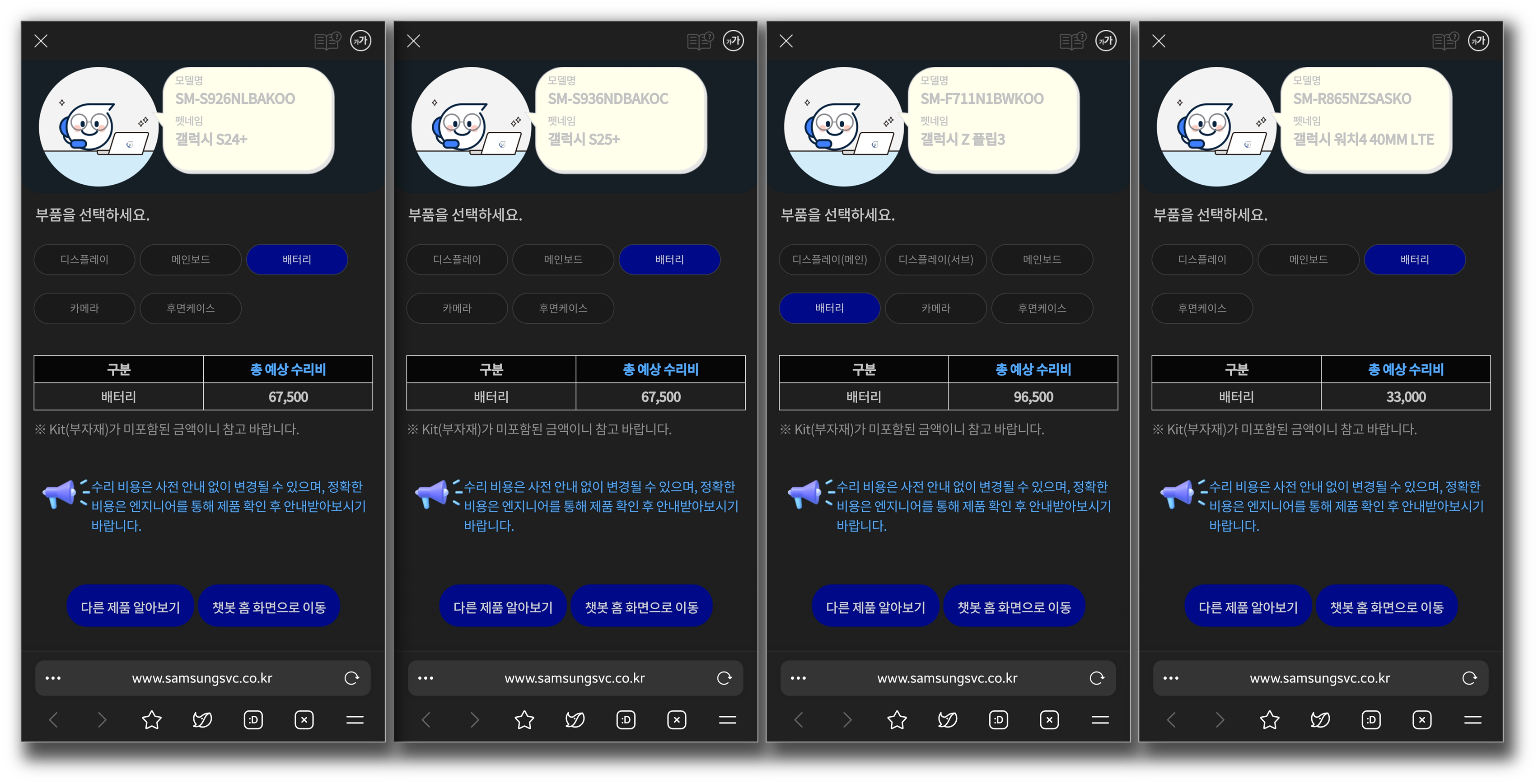
'예상 소모품/수리비 안내' 기능에서도 내 배터리뿐만 아니라 디스플레이, 메인보드, 카메라, 후면케이스 등의 다양한 소모품의 예상 수리비를 확인할 수 있습니다.
※ 다만, 수리 비용은 변경될 수 있기 때문에 정확한 비용은 삼성전자 서비스센터에서 확인이 가능합니다.
배터리 교체비용은 기기마다 다르지만, 보통은 5~10만원 사이라고 합니다. 제 갤럭시 S23+의 경우는 현재 기준, 배터리 교체비용이 67,500원인데, 갤럭시 S24+, 갤럭시 S25+ 역시 같은 67,500원으로 확인되고, 갤럭시 Z플립 3은 무려 96,500원으로 확인되네요. 제 갤럭시워치도 곧 교체 예정인데 갤럭시워치 4 40MM LTE는 33,000원이라고 합니다.
3) 내 휴대폰 모델명 보기

📌 내 휴대폰 모델명 보기 : 설정 - 휴대전화 정보 - 모델명
내 기기의 모델명은 '예상 소모품/수리비 안내'에서 갤럭시 S25 등으로 검색해서 조회가 가능하긴 하지만, 일반형, 플러스형, 울트라 등등 다양한 모델이 함께 검색결과에 노출될 수 있기 때문에, 모델명을 직접 입력해 줄 수도 있는데요. 내 휴대전화의 정확한 모델명은 '설정 - 휴대전화 정보'에서도 확인이 가능합니다. 여기서 나온 모델명을 기억하여 검색하면 쉽게 내 기기의 예상 배터리 교체비용을 정확히 확인할 수 있습니다.
[3] 배터리 오래 쓰기

📌 설정 - 배터리 - '배터리 보호' 활성화
배터리를 오래 사용하기 위해선
- 완전 방전, 100% 충전을 피하기
- 고속 충전 피하기
- 배터리 발열 피하기
- 불필요한 백그라운드 앱 끄기
등을 이야기할 수 있는데요. 갤럭시 스마트폰에서도 배터리를 오랫동안 100%로 충전하면 배터리 수명이 줄어들 수 있음을 강조하며, 기본적으로 배터리를 보호해 주는 기능을 제공해주고 있습니다.
- 기본 : 배터리가 100% 충전되면 충전을 멈추고 95%가 되면 다시 충전을 시작
- 최적화 : 수면 중에는 최대를 사용하고 기상 직전에 기본으로 전환
- 최대 : 배터리가 80%에 도달하면 충전을 멈춤
배터리 보호 기능은 위와 같이 3가지 중에서 선택할 수 있고, 저는 크게 제한하는 것은 원치 않아, '기본'으로 설정하였는데요. 본인에게 맞는 설정으로 보호 기능을 실행해 준다면 조금 더 오래도록 스마트폰을 사용할 수 있을 것 같습니다.
추천글
윈도우11 내 컴퓨터 사양 보는 방법, PC 스펙 점검하기
초간단 내 컴퓨터 IP주소 보는 방법, 내 아이피 주소 확인
윈도우11 컴퓨터 웹사이트 바로가기 앱 만들기
윈도우 기본 이모지, 이모티콘 모음&단축키
크롬 확장프로그램 추천 – 유튜브 화면 캡쳐
'정보' 카테고리의 다른 글
| 야간 택시 할증시간 및 요금 - 서울, 인천, 경기, 부산 등 [2025년] (0) | 2025.02.20 |
|---|---|
| [first name, last name 뜻] 여권 영문 이름, 성 구분하기 (1) | 2025.02.18 |
| 초간단 내 컴퓨터 IP주소 보는 방법, 내 아이피 주소 확인 (0) | 2025.01.12 |
| 윈도우11 내 컴퓨터 사양 보는 방법, PC 스펙 점검하기 (0) | 2025.01.07 |
| 2024년을 이끌 트렌드는 무엇일까요? (0) | 2023.10.29 |